Ako triediť podľa dátumu v programe Microsoft Excel
Rôzne / / April 05, 2023
Keď máte problém sledovať narodeniny, svoj týždenný alebo mesačný rozpočet alebo čokoľvek iné, musíte si to zorganizovať tak, aby ste neboli zmätení. A triedenie údajov v Exceli je vaším obľúbeným riešením. Ale ako triediť podľa dátumu v Exceli? Napríklad, ak máte zoznam dátumov v stĺpci v Exceli, môžete zoradiť dátumy od najstaršieho po najnovšie alebo od najnovšieho po najstaršie správne? Nestresujte sa! Pôjdeme do toho krok za krokom, ale najprv sa pozrime, čo znamená triedenie podľa dátumu v Exceli a ako triediť dátumy v Exceli podľa mesiaca.
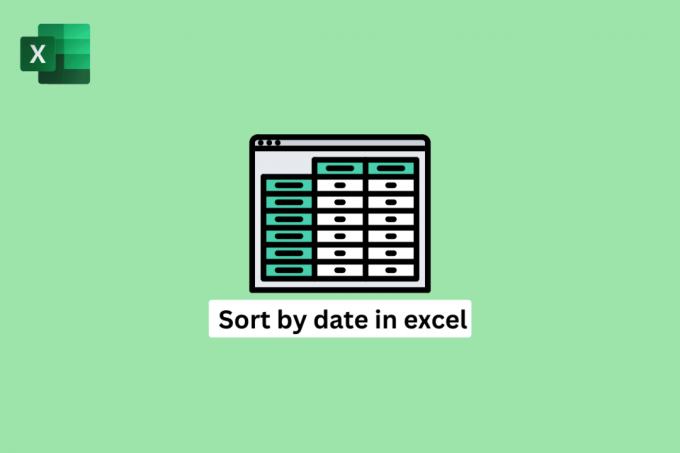
Obsah
- Ako triediť podľa dátumu v programe Microsoft Excel
- Čo znamená triediť podľa dátumu v Exceli?
- Ako zoradiť dátumy v Exceli podľa mesiaca?
- Ako triediť podľa dátumu v Exceli bez zmiešavania údajov?
- Čo robiť, keď Excel nezoradí dátumy správne?
Ako triediť podľa dátumu v programe Microsoft Excel
Triedenie údajov podľa dátumu v Exceli môže byť užitočné v rôznych situáciách. Ak máte napríklad veľkú množinu údajov s viacerými stĺpcami, zoradenie podľa dátumu vám môže pomôcť rýchlo nájsť a analyzovať konkrétne rozsahy dátumov alebo trendy v priebehu času. Pokračujte v čítaní ďalej, aby ste našli kroky vysvetľujúce, ako podrobne zoradiť podľa dátumu v Exceli, s užitočnými ilustráciami na lepšie pochopenie.
Čo znamená triediť podľa dátumu v Exceli?
Triedenie podľa dátumu v Exceli je proces usporiadania radu buniek ktoré obsahujú dátumy v konkrétnom poradí, buď vzostupne (od najstarších po najnovšie) príp zostupne (od najnovších po najstaršie).
- Triedenie podľa dátumu je užitočné preorganizovanie a analyzovanie údajov ktorý má časový prvok, ako sú transakcie, udalosti alebo termíny.
- Pomôcť vám môže triedenie podľa dátumu v Exceli rýchlo nájsť a analyzovať konkrétne rozsahy dátumovalebo trendy časom a dokáže to jednoduchšie vytvárať grafy, kontingenčné tabuľkya ďalšie vizualizácie údajov.
- Môže vám tiež pomôcť organizovať a čistiť svoje dáta odstránením duplikátov alebo identifikáciou a opravou chýb.
Celkovo je triedenie podľa dátumu užitočným nástrojom na prácu a analýzu údajov v Exceli. Fungujú aj vtedy, keď chcete vedieť, ako zoradiť dátum v programe Excel s viacerými stĺpcami.
Prečítajte si tiež: Ako vypočítať Z skóre v Exceli
Ako zoradiť dátumy v Exceli podľa mesiaca?
Ak chcete usporiadať dátumy v Exceli podľa mesiaca, môžete použiť funkciu Zoradiť a zadať stĺpec v Exceli ktorý obsahuje dátumy ako Kľúč na triedenie. Keď to urobíte, Excel automaticky zoradí dátumy podľa mesiaca a roku, pričom najskoršie dátumy sa zobrazia ako prvé a najnovšie dátumy sa zobrazia ako posledné.
Toto sú napríklad údaje, ktoré máte.
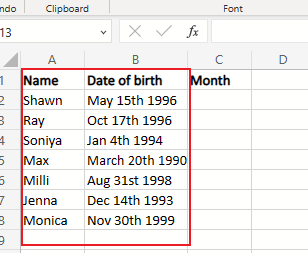
1. OTVORENÉ Microsoft Excel a zadajte nasledujúci vzorec v susednej bunke bunky B2.
=MONTH(B2)
2. Potom stlačte tlačidlo Zadajte kľúč.
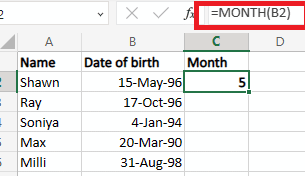
2. Potiahnite rukoväť automatického dopĺňania ďalej bunky získať hodnotu mesiaca pre každú bunku.
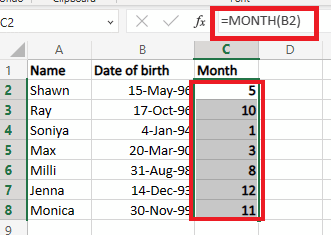
3. Vyberte rozsah buniek ktoré chcete zoradiť a kliknite na Údaje kartu zhora.
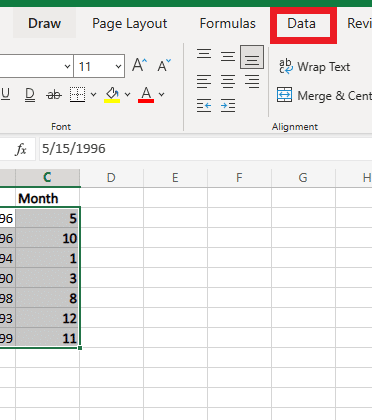
4. Potom kliknite na Vlastné triedenie.
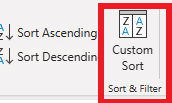
5. V Vlastné triedenie dialógovom okne vyberte požadované Stĺpec, Zoradiť podľa, a objednať poliach.
Poznámka: Môžete si vybrať Zoradiť vzostupne alebo Zoradiť zostupne v závislosti od toho, či chcete zoradiť dátumy od najmenšieho po najväčšie alebo od najväčšieho po najmenšie.
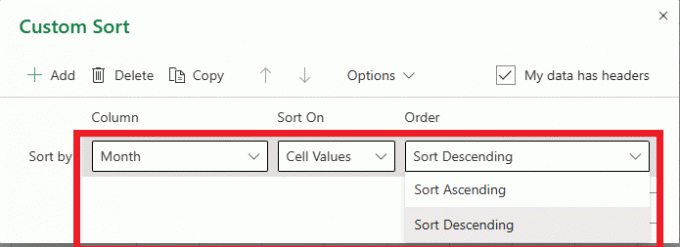
6. Nakoniec kliknite na OK možnosť triedenia dátumov.
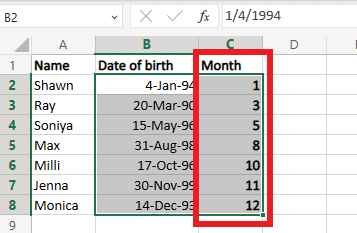
Ako triediť podľa dátumu v Exceli bez zmiešavania údajov?
Výber všetkých potrebných stĺpcov pred zoradením je spôsob zoradenia údajov v Exceli bez pomiešania údajov v rôznych riadkoch. Je to užitočné najmä vtedy, keď máte veľkú tabuľku s viacerými stĺpcami a chcete údaje zoradiť podľa viacero kritérií. Postupujte podľa krokov uvedených nižšie, aby ste sa naučili, ako triediť podľa dátumu v programe Excel bez zmiešavania údajov.
1. Najprv vyberte požadovaná bunka chcete triediť.
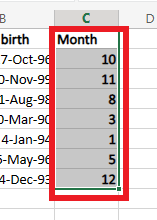
2. Klikni na Údaje tab > Vlastné triedenie možnosť.

3. V Triediť dialógovom okne vyberte Stĺpec ktoré chcete použiť ako primárne kritériá triedenia.
4. V objednať vyberte buď Od najmenšieho po najväčšieho alebo Od najväčšieho po najmenšiehov závislosti od toho, ako chcete údaje zoradiť.
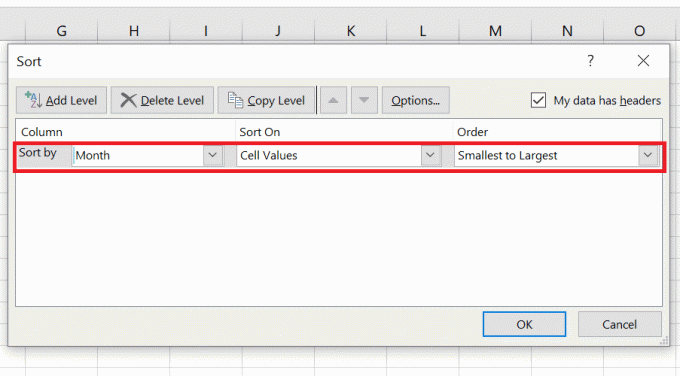
5. Kliknite na OK.
6. Nakoniec, vaše údaje sú teraz triedené podľa toho.

Tieto kroky sú tiež užitočné, ak sa chcete naučiť, ako zoradiť dátum v programe Excel s viacerými stĺpcami, proces je rovnaký.
Prečítajte si tiež: Ako triediť komentáre na Instagrame
Čo robiť, keď Excel nezoradí dátumy správne?
Ak Excel nezoraďuje dátumy správne, môžete vyskúšať niekoľko vecí.
- Uistite sa, že váš dátumy sú vo formáte dátumu. Ak ich Excel nerozpozná ako dátumy, usporiada ich ako text. Ak to chcete vyriešiť, vyberte bunky s dátumami, kliknite pravým tlačidlom myši a vyberte Formátovať bunky. Potom vyberte Dátum zo zoznamu možností a vyberte vhodný formát.
- Skontrolujte, či nie sú nejaké ďalšie medzery alebo znaky to môže spôsobiť, že Excel nesprávne usporiada dátumy. Napríklad, ak máte rande ako 1/1/2022 (všimnite si medzeru na konci), Excel to nezaradí správne, ak to nie je platný dátum.
- Skúste zoradiť dátumy v inom poradí (napr. zoradiť od najstarších po najnovšie namiesto od najnovších po najstaršie). To vám môže pomôcť identifikovať akékoľvek problémy so spôsobom triedenia dátumov.
- Ak triedite veľa dátumov a máte viacero riadkov hlavičky, uistite sa, že vyberáte správny rozsah buniek na triedenie. Ak nezahrniete všetky riadky s dátumami, Excel ich nemusí usporiadať správne.
- Ak na generovanie dátumov používate vzorec, uistite sa, že vzorec vracia platný dátum. Napríklad, ak používate DNES() funkcia, vráti aktuálny dátum, čo nemusí byť to, čo chcete, ak sa pokúšate zoradiť minulé dátumy.
Aj keď je triedenie podľa dátumu v programe Excel jednoduchá úloha, toto by mohli byť niektoré z oblastí, na ktoré treba pamätať, ak vám neposkytne presnú odpoveď.
Často kladené otázky (FAQ)
Q1. Čo je zostupné poradie dátumu?
Ans. Zostupné poradie dátumu sa vzťahuje na spôsob triedenia dátumov od od najnovších po najaktuálnejšie.
Q2. Prečo Excel netriedi všetky údaje?
Ans. Dôvodov, prečo Excel nezoraďuje všetky údaje v hárku podľa očakávania, môže byť niekoľko.
- Jedným z dôvodov môže byť, že existujú prázdne riadky alebo bunky v rozsahu údajov ktorá sa triedi. Excel zaobchádza s prázdnymi riadkami, ako keby nasledovali po neprázdnych riadkoch, takže budú zoradené na koniec zoznamu.
- Ďalším dôvodom môže byť triedené údaje zahŕňajútext aj čísla. Excel triedi čísla, ako keby to boli text, takže nebudú zoradené v číselnom poradí.
Q3. Môžete automaticky triediť podľa dátumu v Exceli?
Ans.Áno, môžete v Exceli automaticky usporiadať rozsah buniek podľa dátumu.
Odporúčané:
- Čo je zvuková scéna v slúchadlách?
- Ako archivovať v Outlooku 365
- Rozdiel medzi riadkami a stĺpcami v Exceli
- Ako zmraziť riadky a stĺpce v Exceli
Dúfame, že ste sa poučili ako triediť podľa dátumu v programe Excel. Neváhajte nás kontaktovať so svojimi otázkami a návrhmi prostredníctvom sekcie komentárov nižšie. Tiež nám dajte vedieť, o akej téme sa chcete dozvedieť v našom ďalšom článku.

Pete Mitchell
Pete je vedúcim spisovateľom v TechCult. Pete miluje všetky veci technológie a je tiež zanieteným domácim majstrom. Má desaťročné skúsenosti s písaním návodov, funkcií a technologických príručiek na internete.



